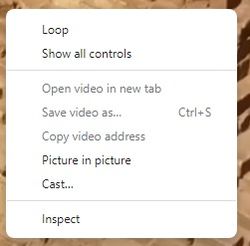Cara Nonton Youtube Sambil Membuka Aplikasi Lain di Laptop
Ada beberapa cara untuk menonton youtube sambil membuka aplikasi di laptop, mulai dari menggunakan browser yang support, menggunakan split screen.
UPDATE - Bisa langsung menggunakan Google Chrome

- Caranya adalah dengan mengklik kanan pada video. Jika muncul menu seperti loop dan lainnya, maka itu adalah menu dari youtube sendiri.
Kalian perlu mengklik kanan lagi, hingga muncul menu seperti ini. Ini adalah menu dari click kanan Google Chrome.
!['right-click-menu-on-youtube-video']()
- Kemudian pilih picture in picture. Maka kalian akan mendapatkan video yang melayang di layar komputer. Silahkan pindah sesuka hati.
Gunakan Firefox untuk nonton youtube sambil buka aplikasi lain
Simple lho.
Kamu bisa gunakan firefox untuk menggunakan fitur ini, tidak ada di Google Chrome. Cara nya seperti ini :
- Buka aplikasi Mozilla Firefox, kalo belum ada, download dan install dulu. https://www.mozilla.org/id/firefox/new/
- Buka website youtube
- Pilih video yang ingin ditonton
- Klik tombol Picture in Picture atau toggle seperti ini
- Maka video akan muncul di kanan bawah
- Kamu bisa atur ukuran video dan lokasi video.
Nonton youtube sambil buka aplikasi lain dengan split screen
Kamu juga bisa gunakan split screen untuk membuka beberapa window aplikasi secara bersandingan. Caranya tinggal klik window aplikasi dan tarik ke pojok kanan atau kiri sehingga muncul perkiraan ukurannya memenuhi setengah layar.
Kemudian kamu pilih aplikasi yang akan kamu pakai di arah sebaliknya, kamu bisa atur juga ukuran window yang tampil di layar.
Kekurangannya adalah kamu tidak mendapatkan layar penuh untuk aplikasi lainnya seperti menggunakan Mozilla FireFox Picture in Picture, tapi kamu bisa gunakan teknik ini untuk semua aplikasi termasuk Google Chrome.
Nonton Youtube dan Video Lainnya sambil membuka aplikasi lain dengan Addon Google Chrome.
Ada beberapa orang yang suka menggunakan Google Chrome dan tidak familiar menggunakan Mozilla Firefox, mungkin kamu salah satunya. Hal tersebut tidak masalah, karena Google Chrome tidak memberikan fitur ini secara default bukan berarti tidak ada cara untuk melakukannya.
Ada kabar baik bahwa Google sendiri membuat addon Picture in Picture untuk menonton Youtube dan Video Lainnya sambil membuka aplikasi lain di Google Chrome menggunakan Addon.
Install Addon menggunakan link di bawah ini.
Install Google Addon Picture in Picture
Cara penggunaannya mirip dengan Picture in Picture di Mozilla Firefox, kamu tinggal klik picture in picture toggle yang muncul didepan video, kemudian video akan otomatis melakukan mode picture in picture.
Kamu bisa mengatur ukuran dan lokasi video seperti hal nya di Mozilla Firefox.
Kesimpulan Cara Menonton Youtube dan Video Lainnya sambil membuka aplikasi lain
Kamu bisa menggunakan Mozilla Firefox, Split Screen di Sistem Operasi kamu atau menggunakan Google Picture in Picture addon di Google Chrome. Mudah, dan selamat mencoba.